As 7 principais maneiras de corrigir o WhatsApp não enviando fotos do iPhone
Miscelânea / / March 10, 2022
Apesar da existência do iMessage, o WhatsApp continua sendo uma escolha popular entre vários usuários do iPhone. Na maioria das vezes, enviar mensagens, arquivos ou fazendo ligações é suave, mas você pode se deparar com instâncias em que o aplicativo o decepciona. É quando você deseja corrigir o WhatsApp não enviando fotos do iPhone.

O problema de compartilhamento de fotos no WhatsApp é muito mais proeminente quando você está tentando compartilhar várias fotos do seu iPhone. Se você foi incomodado por um problema semelhante, você pode seguir os seguintes métodos de solução de problemas abaixo para corrigir qualquer problema de compartilhamento de fotos no WhatsApp no iPhone.
1. Alternar Modo Avião
Comece alternando o modo Avião no seu iPhone. Se você enfrentar problemas de conexão de rede, esse método deve ajudá-lo a corrigi-los.
Deslize para baixo no canto superior direito da tela para trazer o Centro de Controle. Toque no ícone Avião para ativar o modo Avião.

Aguarde um minuto e desligue o modo Avião. Tente compartilhar fotos no WhatsApp novamente para ver se funciona.
2. Verifique as permissões do aplicativo
A falta de permissões de aplicativos relevantes também pode impedir que um aplicativo como o WhatsApp funcione corretamente. Por exemplo, se você negou a permissão do WhatsApp para acessar fotos ou usar dados móveis, poderá se deparar com essas situações. Veja como corrigir isso.
Passo 1: Abra Configurações no iPhone, role para baixo até WhatsApp e abra-o.
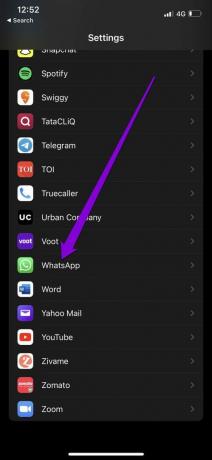
Passo 2: Permita todas as permissões necessárias ativando suas respectivas alternâncias.

Reinicie o WhatsApp e tente enviar essas fotos novamente.
3. Definir data e hora corretas
Se o seu iPhone mostrar uma data ou hora incorreta, o WhatsApp pode não se conectar aos seus servidores. Além disso, cria um problema ao compartilhar fotos por causa da erros de data ou hora imprecisos no WhatsApp. Em vez de corrigi-lo manualmente, você deve configurar seu iPhone para usar a data e a hora fornecidas pela rede. Aqui está como.
Passo 1: Inicie o aplicativo Configurações no seu iPhone e navegue até Geral.

Passo 2: Toque em Data e Hora. Ative o interruptor ao lado de Definir automaticamente.


4. Desativar o modo de dados baixos
O modo de poucos dados pode restringir a capacidade de um aplicativo de usar a Internet em seu telefone de forma eficaz. Portanto, se você estiver usando o modo de poucos dados no seu iPhone, tente desativá-lo seguindo as etapas abaixo.
Para desativar o Modo de dados baixos no Wi-Fi, inicie o aplicativo Configurações e vá para Wi-Fi. Toque no ícone de informações ao lado de sua rede Wi-Fi para abrir suas propriedades. Por fim, desligue o interruptor ao lado do Modo de dados baixos.
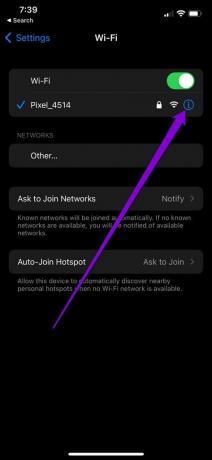

Se você estiver usando dados móveis, abra o aplicativo Configurações e vá para Dados móveis. Toque em Opções de dados móveis e desative o Modo de dados baixos.


5. Verifique o espaço de armazenamento
Espaço de armazenamento insuficiente também pode levar a tais anomalias. Além disso, se você estiver tentando enviar fotos diretamente de A câmera do WhatsApp, você precisará garantir que a foto seja baixada para o seu iPhone e tenha armazenamento gratuito.
Para verificar seu status de armazenamento, abra o menu Configurações e navegue até Geral. Em seguida, toque em Armazenamento do iPhone para ver uma divisão do espaço de armazenamento do seu iPhone.


Idealmente, você deve manter pelo menos 1 GB de espaço de armazenamento livre. Existem algumas maneiras diferentes de você fazer isso. Mas se você deseja excluir qualquer aplicativo, considere usar o Ferramenta de uso de armazenamento do WhatsApp para liberar espaço de armazenamento.
6. Atualizar WhatsApp
Se você não atualizou o WhatsApp por um tempo, é hora de fazê-lo. O uso de versões mais antigas de um aplicativo pode levar a todos os tipos de problemas. Portanto, manter seus aplicativos atualizados é vital.
Assim. abra a App Store e instale todas as atualizações pendentes para o WhatsApp.
7. Redefinir Ajustes de Rede
Configurações de rede mal configuradas no seu iPhone também podem levar a esses erros. Identificar a configuração incorreta pode ser demorado. Em vez de, redefinir as configurações de rede existentes e começar do zero. Observe que isso removerá todas as suas redes Wi-Fi e dispositivos Bluetooth salvos junto com outras configurações de rede.
Passo 1: Inicie o aplicativo Configurações no seu iPhone e navegue até Geral. Toque em Transferir ou Redefinir iPhone.


Passo 2: Toque em Redefinir na parte inferior e escolha Redefinir configurações de rede no menu resultante.


Digite sua senha da tela de bloqueio e toque na caixa de confirmação Redefinir configurações de rede para iniciar o processo de restauração.
Enviando boas vibrações
O compartilhamento de fotos é um recurso essencial do WhatsApp. Embora esses problemas possam surgir devido a vários, as soluções acima devem ajudá-lo a corrigir o problema rapidamente. Se não, há sempre maneiras melhores de envie uma foto ou vídeo do seu iPhone.
Última atualização em 01 de março de 2022
O artigo acima pode conter links de afiliados que ajudam a dar suporte ao Guiding Tech. No entanto, isso não afeta nossa integridade editorial. O conteúdo permanece imparcial e autêntico.

Escrito por
Pankil é Engenheiro Civil de profissão que iniciou sua jornada como escritor na EOTO.tech. Recentemente, ele se juntou à Guiding Tech como redator freelance para cobrir instruções, explicações, guias de compra, dicas e truques para Android, iOS, Windows e Web.



